क्या आप थकाऊ प्रतिलेखन कार्य से थक गए हैं? इन निःशुल्क टूल के साथ किसी भी प्लेटफ़ॉर्म पर ऑडियो को टेक्स्ट में बदलें।
ऑडियो फ़ाइलों को टेक्स्ट में परिवर्तित करना वीडियो के लिए उपशीर्षक बनाने या वॉयस नोट्स को खोजने योग्य, टेक्स्ट-आधारित जानकारी में परिवर्तित करने का एक शानदार तरीका है। सौभाग्य से, प्रक्रिया को स्वचालित करने के कई तरीके हैं, इसलिए अब आपको मैन्युअल रूप से ऑडियो सुनने और टेक्स्ट टाइप करने की आवश्यकता नहीं है।
आइए जानें कि अपने विंडोज़ और मैक डिवाइस पर वेब एप्लिकेशन या मूल सुविधाओं का उपयोग करके ऑडियो फ़ाइलों को टेक्स्ट में कैसे परिवर्तित करें।
वेब पर ऑडियो को टेक्स्ट में कैसे बदलें
करने का सबसे सुविधाजनक तरीका ऑडियो को टेक्स्ट में बदलें एक वेब एप्लिकेशन का उपयोग कर रहा है. ये नवोन्मेषी वेब ऐप्स मूल विंडोज़ या मैक सुविधाओं का उपयोग करने की तुलना में अधिक सटीकता प्रदान करते हैं।
इसके अतिरिक्त, चूंकि वे क्लाउड-आधारित हैं, इसलिए आपको कुछ भी इंस्टॉल करने की आवश्यकता नहीं है। इससे यह आसान हो जाता है ऑडियो फ़ाइलें कनवर्ट करें भले ही वे आपके मोबाइल डिवाइस पर हों; आप वेब ऐप तक पहुंचने के लिए अपने फ़ोन के ब्राउज़र का उपयोग कर सकते हैं।
इनमें से कई वेब ऐप्स मुफ्त प्लान भी ऑफर करते हैं। यह उन लोगों के लिए विशेष रूप से सहायक है जिन्हें बार-बार ऑडियो फ़ाइलों को टेक्स्ट में बदलने की आवश्यकता नहीं होती है। ऑडियो को टेक्स्ट में बदलने के लिए यहां तीन सर्वश्रेष्ठ निःशुल्क वेब ऐप्स हैं।
1. टिनीवाह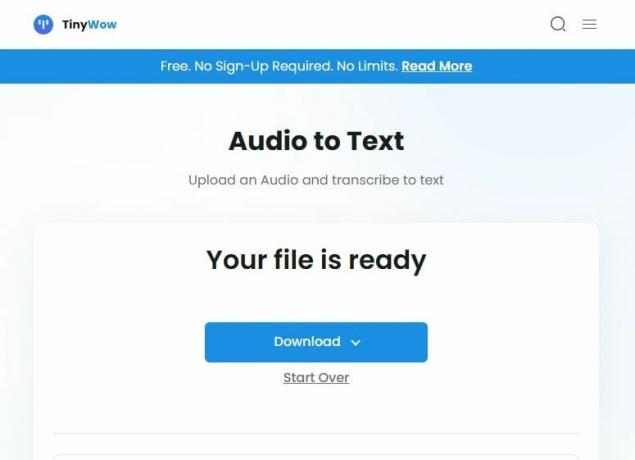
TinyWow मुफ्त ऑडियो-टू-टेक्स्ट रूपांतरण के लिए एक बहुमुखी वेब सेवा है। यह अतिरिक्त उपकरण भी प्रदान करता है जैसे पीडीएफ रूपांतरण और छवि फ़ाइल स्वरूप रूपांतरण। TinyWow का उपयोग करने के लिए साइन अप करने की कोई आवश्यकता नहीं है—आप तुरंत ऑडियो फ़ाइलों को परिवर्तित करना शुरू कर सकते हैं।
जब आप TinyWow के ऑडियो-टू-टेक्स्ट रूपांतरण टूल पर जाते हैं, तो आप सीधे रूपांतरण प्रक्रिया में शामिल हो सकते हैं:
- के पास जाओ TinyWow पर ऑडियो से टेक्स्ट रूपांतरण पृष्ठ.
- क्लिक पीसी या मोबाइल से अपलोड करें.
- वह ऑडियो फ़ाइल अपलोड करें जिसे आप टेक्स्ट में कनवर्ट करना चाहते हैं।
- क्लिक डाउनलोड करना फ़ाइल को अपने डिवाइस पर डाउनलोड करने या Google ड्राइव में सहेजने के लिए।
2. कन्वर्टर ऐप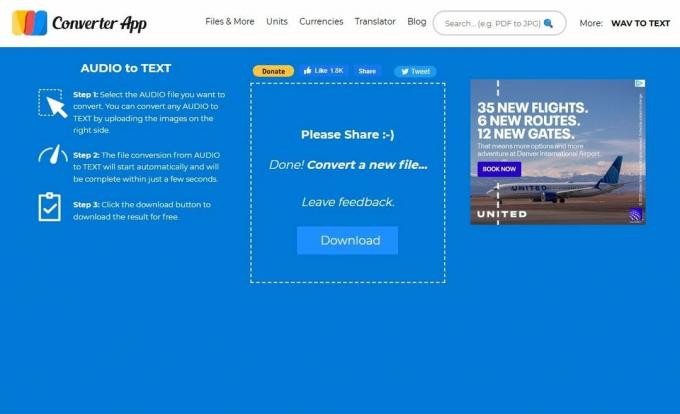
कन्वर्टर ऐप एक सरल, बिना झंझट इंटरफ़ेस वाला एक मुफ्त ऑडियो-टू-टेक्स्ट रूपांतरण उपकरण है। हालाँकि, कन्वर्टर ऐप विज्ञापन-समर्थित है, इसलिए आप रूपांतरण पृष्ठ पर उनमें से काफी कुछ देखेंगे। यदि आपको विज्ञापन कष्टप्रद लगते हैं, तो विचार करें एक विज्ञापन अवरोधक का उपयोग करना या कोई अन्य रूपांतरण उपकरण.
ऐप सभी को सपोर्ट करता है लोकप्रिय ऑडियो प्रारूप, जिसमें MP3, WAV, AAC और WMA शामिल हैं। कन्वर्टर ऐप में एक सुविधा भी है जो ऑडियो में स्पीकर के बीच अंतर करना संभव बनाती है। यह वेब ऐप ऑडियो को वीडियो से टेक्स्ट में परिवर्तित नहीं कर सकता है। यदि यह ऐसी चीज़ है जिसकी आपको आवश्यकता है, तो अगला विकल्प देखें।
कन्वर्टर ऐप का उपयोग करके ऑडियो फ़ाइलों को टेक्स्ट में बदलने की प्रक्रिया बहुत सरल है:
- दौरा करना कन्वर्टर ऐप पर ऑडियो से टेक्स्ट रूपांतरण पृष्ठ.
- चुनें कि क्या आप अलग-अलग लोगों में अंतर करना चाहते हैं।
- अपनी फ़ाइल अपलोड करें.
- परिवर्तित टेक्स्ट फ़ाइल डाउनलोड करें.
3. फ़्लिक्सियर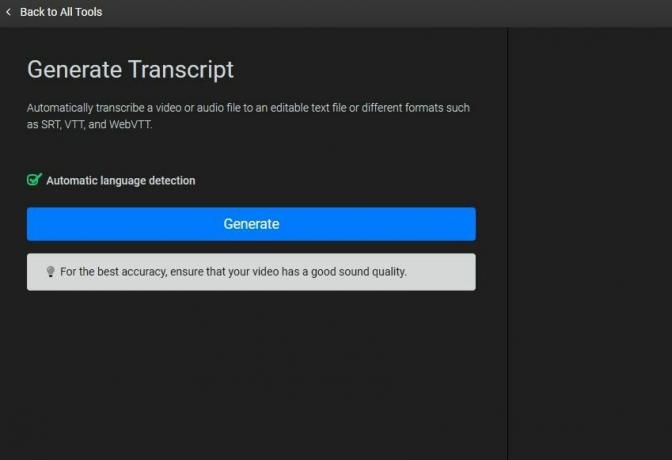
फ़्लिक्सियर एक उन्नत ट्रांसक्रिप्शन वेब एप्लिकेशन है। यह टूल का एक शक्तिशाली सेट प्रदान करता है जो उन लोगों के लिए उत्कृष्ट है जो सटीक ट्रांस्क्रिप्शन चाहते हैं, अक्सर M4A और WAV सहित विभिन्न प्रारूपों में स्रोत फ़ाइलों से।
फ़्लिक्सियर वास्तव में ट्रांसक्रिप्शन सुविधा वाला एक क्लाउड-आधारित वीडियो संपादक है। इसलिए, यदि आप उपशीर्षक जोड़ने के लिए ऑडियो को टेक्स्ट में परिवर्तित कर रहे हैं, तो आप पूरी प्रक्रिया के लिए फ़्लिक्सियर का उपयोग कर सकते हैं। ऐप विभिन्न प्रकार के कार्य कर सकता है, जिसमें ऑडियो या वीडियो को टेक्स्ट में परिवर्तित करना से लेकर हार्डकोडेड उपशीर्षक के साथ वीडियो निर्यात करना शामिल है।
फ़्लिक्सियर का उपयोग करके ऑडियो फ़ाइलों को टेक्स्ट में बदलने का तरीका यहां दिया गया है:
- के पास जाओ फ़्लिक्सियर वेबसाइट पर ट्रांसक्रिप्शन टूल.
- क्लिक करें लिप्यंतरित. वेब ऐप आपकी ऑडियो या वीडियो फ़ाइल अपलोड करने के विकल्प के साथ एक पेज पर रीडायरेक्ट करेगा।
- अपनी फ़ाइल यहां अपलोड करें. एक बार जब वेब ऐप ऑडियो फ़ाइल को संसाधित करता है, तो आपको एक दिखाई देगा उत्पन्न बटन।
- क्लिक उत्पन्न ऑडियो या वीडियो को ट्रांसक्राइब करने के लिए।
यदि आप व्यवसाय के लिए ऑडियो को टेक्स्ट में परिवर्तित कर रहे हैं, तो आप अधिक पेशेवर, सशुल्क का उपयोग करने पर विचार कर सकते हैं रेव जैसे ऑडियो-टू-टेक्स्ट रूपांतरण उपकरण.
विंडोज़ पर ऑडियो को टेक्स्ट में कैसे बदलें
विंडोज़ की वॉयस टाइपिंग सुविधा यह वाक्-से-पाठ और ऑडियो से पाठ कनवर्टर के रूप में दोगुना हो जाता है। फिर भी, वहाँ हैं किसी भी श्रुतलेख उपकरण का उपयोग करने के फायदे और नुकसान. ऐसे उपकरण केवल माइक्रोफ़ोन से इनपुट प्राप्त कर सकते हैं और उन्हें ट्रांसक्रिप्ट करने के लिए ऑडियो फ़ाइलों के साथ काम नहीं कर सकते हैं।
एक समाधान यह है कि ऑडियो को माइक्रोफ़ोन में चलाया जाए। यदि ऑडियो स्पष्ट है तो यह त्रुटिहीन रूप से काम करता है। हालाँकि, यदि ऑडियो तेज़ गति वाला या अस्पष्ट है, तो आपको कुछ कठिनाइयों का सामना करना पड़ सकता है।
वेब एप्लिकेशन के समान, आपको विंडोज़ पर ऑडियो को टेक्स्ट में कनवर्ट करना शुरू करने के लिए किसी तीसरे पक्ष के टूल को इंस्टॉल करने या एक लंबा साइन-अप फॉर्म भरने की आवश्यकता नहीं है। विंडोज़ 11 पर डिक्टेशन टूल का उपयोग करके ऑडियो को टेक्स्ट में बदलने के लिए:
- एक टेक्स्ट एडिटर लॉन्च करें, जैसे नोटपैड या माइक्रोसॉफ्ट वर्ड।
- प्रेस विन + एच वॉयस टाइपिंग टूल लॉन्च करने के लिए। आपको अपनी स्क्रीन पर एक विजेट दिखाई देगा।
- माइक बटन पर क्लिक करें और अपना ऑडियो चलाएं।
जैसे ही आपका ऑडियो चलेगा, डिक्टेशन टूल टेक्स्ट एडिटर में टेक्स्ट जोड़ देगा। यदि यह समाधान आपकी नाव को आगे नहीं बढ़ाता है, तो इसका उपयोग करने पर विचार करें माइक्रोसॉफ्ट वर्ड में अंतर्निहित ट्रांसक्रिप्शन टूल.
MacOS पर ऑडियो को टेक्स्ट में कैसे बदलें
विंडोज़ की तरह, macOS में एक देशी श्रुतलेख उपकरण है जो ऑडियो को टेक्स्ट में बदलने में मदद कर सकता है। यह उसी तरह काम करता है: आप टेक्स्ट एडिटर में डिक्टेशन टूल लॉन्च करते हैं और अपना ऑडियो माइक में चलाते हैं।
मैक का श्रुतलेखन उपकरण विंडोज़ डिक्टेशन टूल जैसी ही समस्याओं के प्रति संवेदनशील है। अत्यधिक पृष्ठभूमि शोर, खराब गुणवत्ता वाला माइक और ऑडियो स्पष्टता ट्रांसक्रिप्शन की सटीकता को बहुत प्रभावित करते हैं।
मैक पर डिक्टेशन टूल का उपयोग कैसे करें यहां बताया गया है:
- ऊपर दाईं ओर Apple आइकन पर क्लिक करें और पर जाएं प्रणाली व्यवस्था.
- चुनना कीबोर्ड बाएँ साइडबार से.
- नीचे स्क्रॉल करें श्रुतलेख अनुभाग और विकल्प को सक्षम करें जहां भी आप टेक्स्ट टाइप कर सकते हैं वहां डिक्टेशन का उपयोग करें.
- क्लिक सक्षम पुष्टि करने के लिए।
- एक टेक्स्ट एडिटर लॉन्च करें और दबाएँ एफ.एन दो बार।
- अपना ऑडियो माइक में चलाएं.
आप उसी सेटिंग पेज पर डिक्टेशन टूल का शॉर्टकट बदल सकते हैं।
मिनटों में आसानी से ऑडियो को टेक्स्ट में बदलें
उपलब्ध उपकरणों और विधियों की विविधता के कारण, ऑडियो को टेक्स्ट में परिवर्तित करना इतना आसान कभी नहीं रहा। यह प्रक्रिया पहुंच संबंधी आवश्यकताओं को पूरा करने, दर्शकों के अनुभवों को बढ़ाने और ऑडियो सामग्री को खोजने योग्य बनाने के लिए आवश्यक है।
चाहे आप एक वेब एप्लिकेशन चुनें या विंडोज़ या मैक पर मूल सुविधाओं का उपयोग करें, अब आपके पास ऑडियो को टेक्स्ट में कुशलतापूर्वक परिवर्तित करने के लिए ज्ञान और उपकरण हैं।


